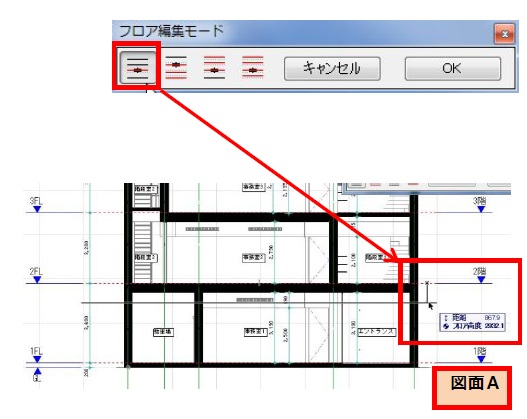基本構想段階の高さボリューム検討に便利
① デザインメニューから【フロアの高度を編集】を選択します。
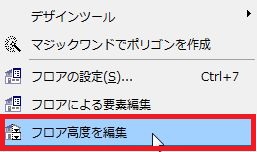
② フロア編集モードパレットが表示されます。今回はその中の選択された高度のみ編集をオンにします。
③ 次に断面図作業画面に戻り、編集したい高度線をマウスの左クリックで掴み、移動させたい方向へマウスを動かします。*座標情報が表示されますので、ここで数値入力も可能です。
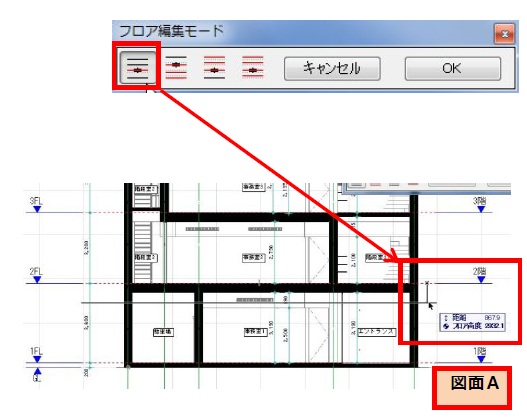
④ ③の作業が終わりましたら、フロア編集モードパレットのOKボタンをクリックします。

図面Bは④までの結果です。赤の四角で囲んでいるところを見ると各フロアで入力している要素の高さ関係が影響しており、下階の要素と重複したり、上階の要素と離れたりしています。もちろん、フロア編集モードパレットを使って高度線を元の位置に戻せば、図面Aの状態に戻ります。
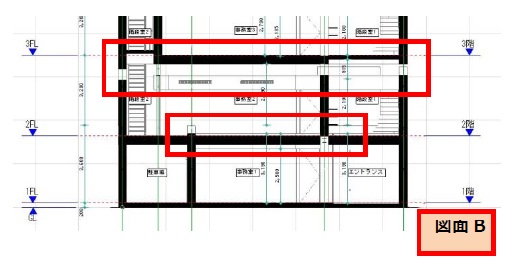
ここで注意すべき事は、図面作業の一連の流れの中でこのツールが最も生かされるのは、基本構想段階の高さボリューム検討時ではないかという事です。モデリングが詳細になった段階では他への影響が大きくなるのでとても注意が必要だと思われます。